win 10系统卸载软件图文教程
- 分类:教程 回答于: 2016年12月04日 00:00:00
win 10系统卸载软件的方法是非常简单的,因为win10软件卸载可是让很多电脑新手都头疼啊。如果无法学会win10软件卸载的方法,我们就会面临内存不足的情况了!下面小编就给大家带来win 10系统卸载软件图文教程吧!
首先,在win10系统桌面上,找到这台计算机图标,右击,单击“属性”。如下图。或者直接按下键盘的快捷键WINDOWS键+PauseBreak键。打开系统属性。

win 10系统卸载软件图文教程图1
在打开的系统属性的窗口,点击左上角的“控制面板”窗口。如下图。要快速打开win10系统“控制面板”,还可以在开始菜单的搜索框中输入”contrl panel“点击搜索即可。

win 10系统卸载软件图文教程图2
在打开的控制面板窗口,点击左下角的”程序 “下面的”卸载程序“。如下图。要快速打开卸载程序软件窗口,可以在win10开始菜单的搜索框中输入”appwiz.cpl“点击搜索。

win 10系统卸载软件图文教程图3
在卸载程序窗口,找到你需要卸载的程序软件,比如360安全卫士,在上面右击--卸载,单击卸载即可。猜你喜欢:win10安装教程。
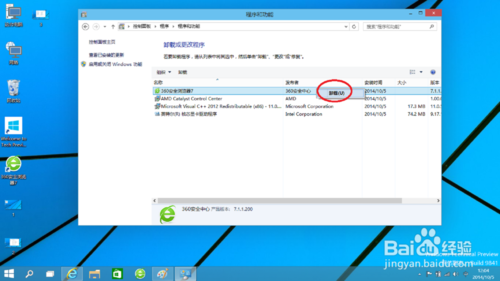
win 10系统卸载软件图文教程图4
上述就是win 10系统卸载软件图文教程了,不知道大家看完之后有没有更加了解这款系统的软件卸载方法呢?经过小编的介绍之后,大家肯定都已经了解了win10软件卸载的方法,在这里小编就不多说什么了,大家赶紧去尝试一下吧!
 有用
26
有用
26


 小白系统
小白系统


 1000
1000 1000
1000 1000
1000 1000
1000 1000
1000 1000
1000 1000
1000 1000
1000 1000
1000 1000
1000猜您喜欢
- 怎么装win7系统最简单的方法..2016/10/31
- 无线鼠标不动了怎么办2022/05/24
- 台式电脑开机不了怎么回事..2022/09/29
- win732位旗舰版系统安装方法..2017/02/11
- 小白一键重装系统下载网址..2022/12/06
- 从零开始学黑苹果安装教程..2022/04/18
相关推荐
- 为什么手机老是跳出来广告,怎样关掉华..2022/02/10
- xp安装版下载后如何安装2022/12/24
- 安装win7系统图文教程2017/01/03
- 电脑黑屏有鼠标怎么处理2022/08/05
- 如何使用雨木林风重装系统..2020/08/06
- 演示ghost win10系统下载安装教程..2021/11/01

















